윈도(windows) 11에서 프린트 스크린(printscreen) 키가 작동 안 될 때 해결 아주 쉽지만 모르면 정말 어려운 것이 윈도 기능인 것 같다. 또 업데이트를 통해 자꾸 새로워지고 기능이 보완되기 때문에 잘되던 것이 갑자기 작동이 안 될 때는 검색해서 해결해 보는 수밖에 없는 것 같다.
알캡처를 통해 잘 쓰고 있던 프린트스크린(printscreen) 키가 다른 프로그램으로 변경되어서 불편하다면 그리고 어떤 조작도 한 적이 없다면 당황스러웠을 것이다. 하지만 어떻게 해야 프린트스크린 키를 누르면 알캡처가 작동하게 만들 수 있는지 아무리 해도 안되었다면 이제부터 글을 읽으면 된다.
사실 이때 나는 이것저것 만져보다 겨우 알캡처를 불러오는 단축키를 다시 키보드의 Print Screen을 작동하게 만들었다. 다시 또 이런 작업을 할 필요가 없다고 판단 블로그로 글을 써 놓지 않았다.
그런데 직원 중 한 사람이 알캡처가 안된다고 연락을 해 왔다. 그래서 이 글을 쓰게 되었다 검색해서 알려주려고 하니 적당한 글을 못 찾았기 때문이다.
1. 윈도우 설정 체크
일단 윈도우 설정에 가서 접근성 > 키보드에 들어가면 Use the Pint Screen Key to open Snipping Tool 켬으로 하면 작동이 살아난다. 단 알캡처를 불러올 때 알 캡처의 설정에서 Pint Screen 설정을 변경할 필요가 생길 수 있다.
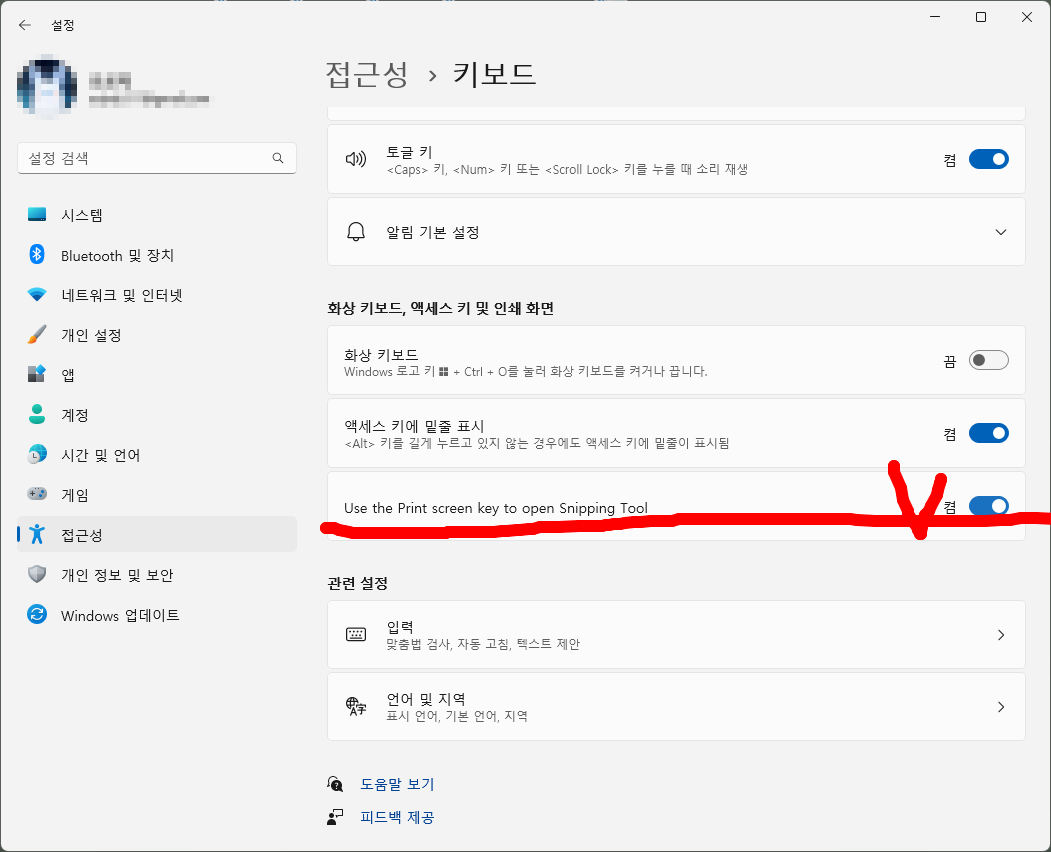
2. 알캡쳐 설정 체크
알 캡쳐의 설정에 들어가서 단축키 설정으로 이동하여 Print Screen이 체크되어 있는지 확인한다. 그리고 만약 윈도 자체 캡처 프로그램과 충돌이 난다면 이 설정을 변경하거나 끄면 된다.

3. 캡쳐 도구
이번의 윈도 자체 캡처 프로그램은 [캡처 도구]으로 예전에 사용하던 프로그램이므로 별 어려움 없이 사용 가능하다. 동영상 캡처 기능까지 있으니 사용하기에 따라서는 알캡처보다 좋을 수 있다. 캡처도구를 불러오는 단축티는 윈도로고+Shift+s 를 동시에 누르면 된다.

- 구독과 공감(♥)은 눌러주세요 큰 힘이 됩니다 -
'경험담 > 전자제품' 카테고리의 다른 글
| 남이 쓰던 컴퓨터를 가져왔는데 인터넷이 연결 안된다면 (0) | 2023.05.11 |
|---|---|
| hp 컴퓨터를 쓰신다면 hp support assistant 라는게 설치되어 있을 것이다. (0) | 2023.04.27 |
| 칼라프린터기의 보급으로 이젠 문서에 도장 안 찍고 프린트 한다. (0) | 2023.04.11 |
| 윈도우 11에서 한컴입력기 지우기 / 한글 입력이 불편하다면 한컴입력기 삭제하자 (0) | 2023.03.24 |
| chat GPT에거 질문해 보았다. 네이버 검색 단어 많은 걸로 글하나 써달라고 해보았다. (0) | 2023.02.26 |


